一:安装fastDFS
1: 安装包得下载地址为http://code.google.com/p/fastdfs/downloads/list ,我这边由于项目需求,需要安装的版本是fastDfsV1.29。
2:解压fast在 FastDFS_v1.29.tar.gz 所在文件夹下执行:
tar vxzf FastDFS_v2.02.tar.gz
3: 如果要使用 http 服务,因此编辑 /make.sh 文件,找到
#WITH_HTTPD=1
修改成
WITH_HTTPD=1
以支持 http
4:./make.sh
./make.sh install
5: 如果运行如上命令后,在命令行信息最后看到类似
#ln -fs /usr/local/lib/libfastcommon.so.1 /usr/local/lib/libfastcommon.so
#ln -fs /usr/local/lib/libfdfsclient.so.1 /usr/local/lib/libfdfsclient.so
sh ./fdfs_link_library.sh
说明安装成功。
二:fastDFS的配置
FastDFS的配置文件在%FastDFS%/conf目录下,其中包括
Client.conf 客户端上传配置文件
Storage.conf 文件存储服务器配置文件
Tracker.conf 负责均衡调度服务器配置文件
http.conf http服务器配置文件
配置文件需要根据服务器环境的不同,进行不同的配置,具体可以参考FastDFS官方的安装配置文档http://code.google.com/p /fastdfs/wiki/Setup,以及FastDFS原理介绍文档http://code.google.com/p/fastdfs/wiki/Overview
在本例中,Tracker Server,Storage Server都安装在一台服务器上,IP:10.0.2.15
1、配置及启动Tracker Server
A、修改%FastDFS%/conf/tracker.conf文件,修改如下
#可以自己指定目录位置,但目录必须存在,用于存储日志及storage server等信息,否则tracker server无法启动
- base_path=/home/yuqing/fastdfs
- #改成你想要的http端口,将来http下载文件的端口就是他了
- http.server_port=8080 -> http.server_port=8090
#http支持
- ##include http.conf -> #include http.conf
#默认4GB,如果空间不足会报no free space的异常,无法正常启动,建议暂时调小
- reserved_storage_space = 4GB -> reserved_storage_space = 1GB
#tracker server对storage server供服务的端口,使用默认的即可,也可以自定义
- port=22122
B、将http.conf文件拷贝到/etc/fdfs目录下,执行
- sudo cp %FastDFS%/conf/http.conf /etc/fdfs/
注:为了支持http,必须将这个文件拷贝到此目录,否则无法启动,报param http.XXX not exist or is empty类似的错误
C、进入/usr/local/bin/目录,启动tracker服务器,执行
- fdfs_trackerd %FastDFS%/conf/tracker.conf
D、进入/home/soar/fastdfs_tracker/logs/trackerd.log查看tracker的启动日志,如果看到类似
- [2010-11-04 16:21:25] INFO - FastDFS v2.02, base_path=/home/soar/fastdfs_tracker, connect_timeout=30s, network_timeout=60s, port=22122, bind_addr=, max_connections=256, work_threads=4, store_lookup=2, store_group=, store_server=0, store_path=0, reserved_storage_space=4MB, download_server=0, allow_ip_count=-1, sync_log_buff_interval=10s, check_active_interval=120s, thread_stack_size=64 KB, storage_ip_changed_auto_adjust=1, storage_sync_file_max_delay=86400s, storage_sync_file_max_time=300s
- [2010-11-04 16:21:25] INFO - HTTP supported: server_port=8090, default_content_type=application/octet-stream, anti_steal_token=0, token_ttl=0s, anti_steal_secret_key length=0, token_check_fail content_type=, token_check_fail buff length=0, check_active_interval=30, check_active_type=tcp, check_active_uri=/status.html
恭喜你,tracker server已经启动成功!
2、配置及启动Storage Server
A、修改%FastDFS%/conf/storage.conf文件,修改如下:
#可以自定义,但必须存在此目录,用于存储storage相关的log、group内的相关信息
- base_path=/home/yuqing/fastdfs
- #文件的存储位置,在一台storage server上可以指定多个存储位置
- store_path0=/home/yuqing/fastdfs -> store_path0=/home/soar/fastdfs_storge
#必须指定
- group_name=group1
#修改成tracker server的IP和端口信息
- tracker_server=192.168.209.121:22122 -> tracker_server=10.0.2.15:22122
#http支持
- ##include http.conf ->#include http.conf
B、进入/usr/local/bin/目录,启动storage服务器,执行
- sudo fdfs_storaged %FastDFS%/conf/storage.conf
C、进入/home/soar/fastdfs_tracker/logs/storage.log查看storage服务器启动日志,如果看到类似
- [2010-11-04 16:37:16] INFO - FastDFS v2.02, base_path=/home/soar/fastdfs_storge, store_path_count=1, subdir_count_per_path=256, group_name=group1, connect_timeout=30s, network_timeout=60s, port=23000, bind_addr=, client_bind=1, max_connections=256, work_threads=4, disk_rw_separated=1, disk_reader_threads=1, disk_writer_threads=1, buff_size=256KB, heart_beat_interval=30s, stat_report_interval=60s, tracker_server_count=1, sync_wait_msec=200ms, sync_interval=0ms, sync_start_time=00:00, sync_end_time=23:59, write_mark_file_freq=500, allow_ip_count=-1, file_distribute_path_mode=0, file_distribute_rotate_count=100, fsync_after_written_bytes=0, sync_log_buff_interval=10s, sync_binlog_buff_interval=60s, sync_stat_file_interval=300s, thread_stack_size=512 KB, upload_priority=10, if_alias_prefix=, check_file_duplicate=0, FDHT group count=0, FDHT server count=0, FDHT key_namespace=, FDHT keep_alive=0, HTTP server port=8888, domain name=
- [2010-11-04 16:37:16] INFO - HTTP supported: server_port=8888, http_trunk_size=262144, default_content_type=application/octet-stream, anti_steal_token=0, token_ttl=0s, anti_steal_secret_key length=0, token_check_fail content_type=, token_check_fail buff length=0
- [2010-11-04 16:37:16] INFO - file: storage_param_getter.c, line: 48, storage_ip_changed_auto_adjust=1
- [2010-11-04 16:37:19] INFO - file: tracker_client_thread.c, line: 274, successfully connect to tracker server 10.0.2.15:22122, as a tracker client, my ip is 10.0.2.15
恭喜你,storage server已经启动成功!
三 :测试使用
经过前面的按照、配置、启动,马上就可以看到FastDFS的效果了,我们先上传一个文件,然后再通过http下载。
一、上传文件
FastDFS安装包中,自带了客户端程序,通过程序可以进行文件上传。在使用这个客户端程序之前,首先需要配置client.conf,然后再进行文件上传及下载。
1、修改%FastDFS%/conf/client.conf文件,修改如下:
#可自定义,但此目录必须存在,用于存放文件上传log
- base_path=/home/yuqing/fastdfs
- tracker_server=192.168.209.121:22122 -> tracker_server=10.0.2.15:22122
- http.tracker_server_port=8080 ->http.tracker_server_port=8090
#支持http
- ##include http.conf ->#include http.conf
2、进入/usr/local/bin/目录,上传文件,执行
- sudo fdfs_test %FastDFS%/conf/client.conf upload a.txt
注:a.txt可以在/usr/local/bin/目录下自己创建一个
如果命令行反馈类似如下:
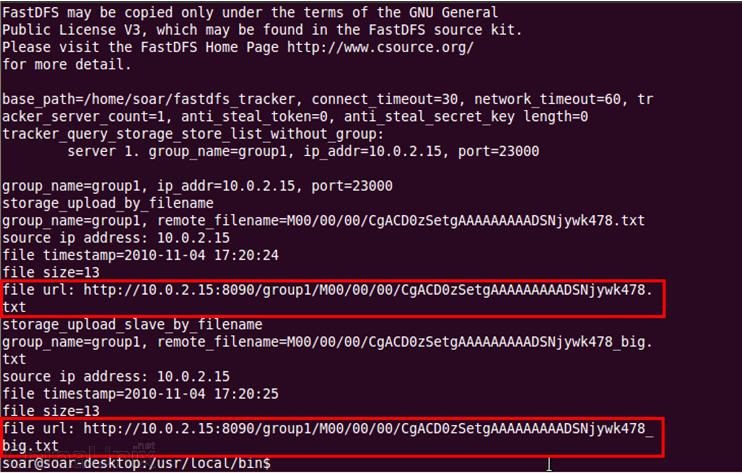
则说明上传文件成功。
二、下载文件
在浏览器中,输入上图中的url地址, tracker server会自动重定向到存储文件的storage server,文件下载成功。
至此,已经成功搭建了FastDFS,编写你自己的client来进行访问吧:)
转自:http://jonerxq.iteye.com/blog/1194029





















 1185
1185











 被折叠的 条评论
为什么被折叠?
被折叠的 条评论
为什么被折叠?








